除了编程开发安卓应用之外,我们经常会遇到需要使用ADB环境的工具。比如安装APK,在Win11的安卓子系统中,一些刷牙工具、手机管理软件、黑域等安卓系统增强辅助、Scrcpy、Vysor等手机屏幕投影+控制工具等。
![图片[1]丨安卓 ADB 命令行调试配置方法丨简而易网](https://www.jianeryi.com/wp-content/uploads/2021/10/wsa_logo-1024x576.webp)
如果你在一些安卓论坛上看过各种教程,你一定非常熟悉fastboot、adb等命令,这些命令必须依赖于adb环境或者需要“Platform-tools”运行库来执行。
ADB 工具 – Android SDK Platform Tools
adb驱动环境被集成到Android Studio开发环境中,但由于使用率较高,谷歌将其分离出来,「Android SDK Platform Tools」,提供大家下载。
不要被它的名字所迷惑,这个产品完全是人们经常提到的adb命令行工具。它是安卓设备与电脑交互沟通的“桥梁”,没有它很多软件无法正常工作。
因此,无论是需要使用一些画笔工具,按照教程做一些adb操作,使用Windows 11安卓子系统安装APK,还是使用Scrcpy、Vysor等屏幕控制软件,这款adb命令行工具“Android SDK Platform Tools”必不可少。可以根据自己的操作系统下载安装。
adb 配置 Windows 环境变量教程
如果你需要在命令行里使用 adb,那么还需要在 Windows 上设置系统的环境变量。这样才能让命令行在执行 adb 命令时,能成功找到 adb.exe 所在的正确路径。
第一步:下载并解压 adb 文件
请务必将 adb 解压的文件放到一个不容易被删除或移动的目录,在下面的例子中,我们将使用以下的路径:C:\platform-tools
第二步:添加环境变量
右键点击「此电脑」›「属性」›「高级系统设置」›「高级」,如下图。点击「环境变量」然后「新建」,在弹出的对话框里,填入变量名:adb,变量值:C:\platform-tools,之后点确认即可。
![图片[2]丨安卓 ADB 命令行调试配置方法丨简而易网](https://www.jianeryi.com/wp-content/uploads/2021/10/adb_add_env-1024x697.webp)
第三步:添加 Path 变量
在刚才的“系统变量”列表里找到一个名为 Path 的项目,然后点「编辑」› 「新建」,在新建的项目里输入 %adb% (前后无空格),然后点确定保存。
![图片[3]丨安卓 ADB 命令行调试配置方法丨简而易网](https://www.jianeryi.com/wp-content/uploads/2021/10/adb_edit_path.webp)
第三步:测试环境变量是否正确
打开 Windows 终端或 cmd 命令行,输入 adb version 命令并回车,如果环境变量配置正确,那么就会显示出 adb 的版本号。
![图片[4]丨安卓 ADB 命令行调试配置方法丨简而易网](https://www.jianeryi.com/wp-content/uploads/2021/10/adb_version-1024x636.webp)
出现 adb 的版本号就表示环境变量配置成功了。如果有错误,请反复检查环境变量是否填写正确。adb 命令的具体用法有很多,大家可以参照网上的各种教程使用。

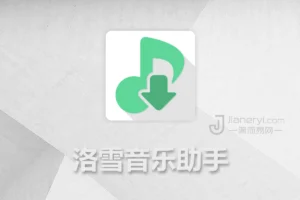



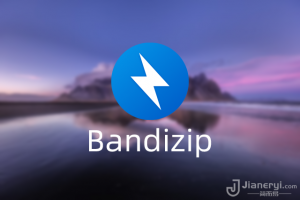

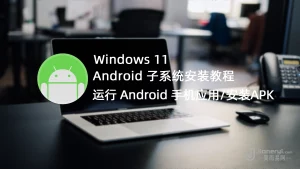



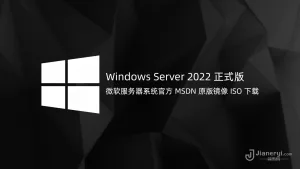



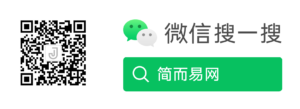
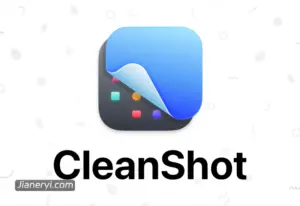


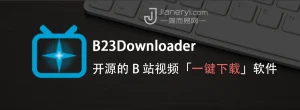


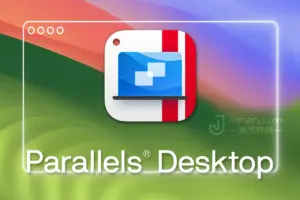
- 最新
- 最热
只看作者